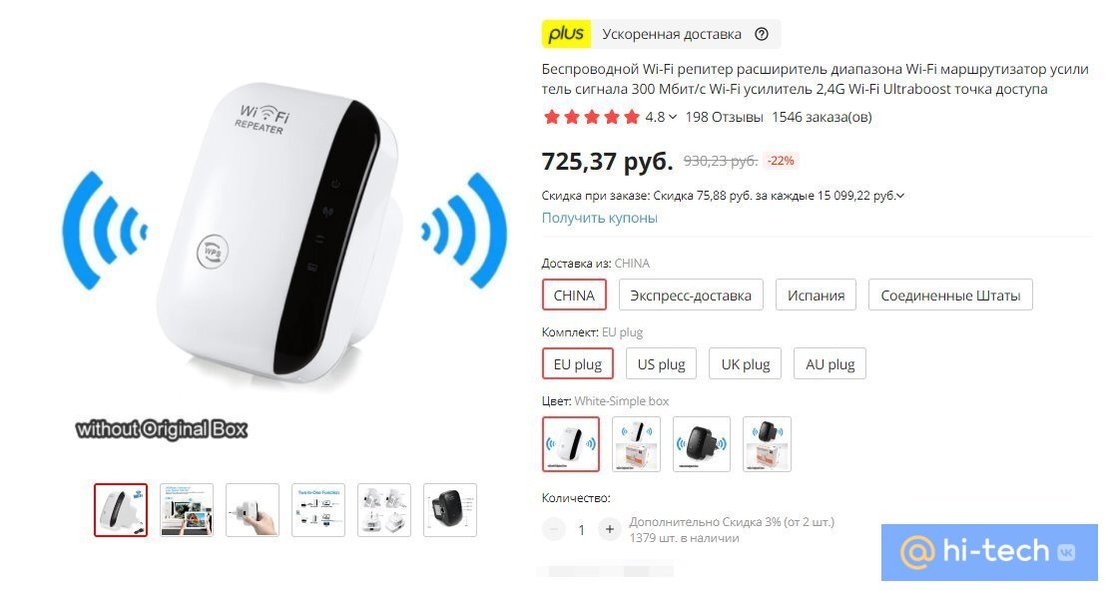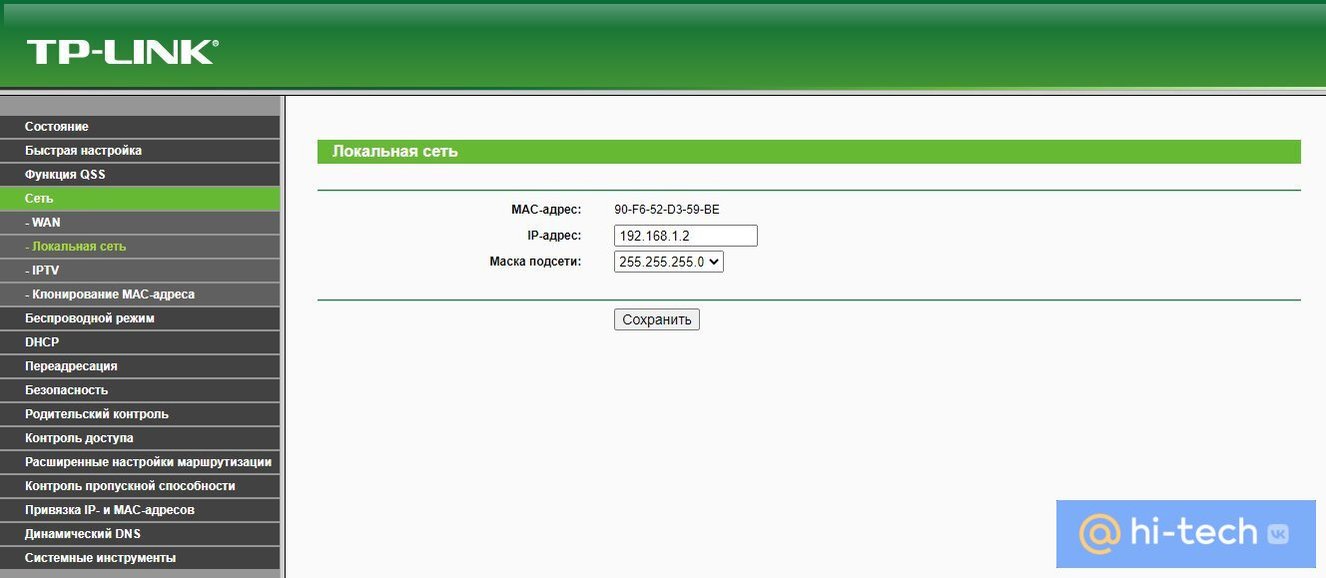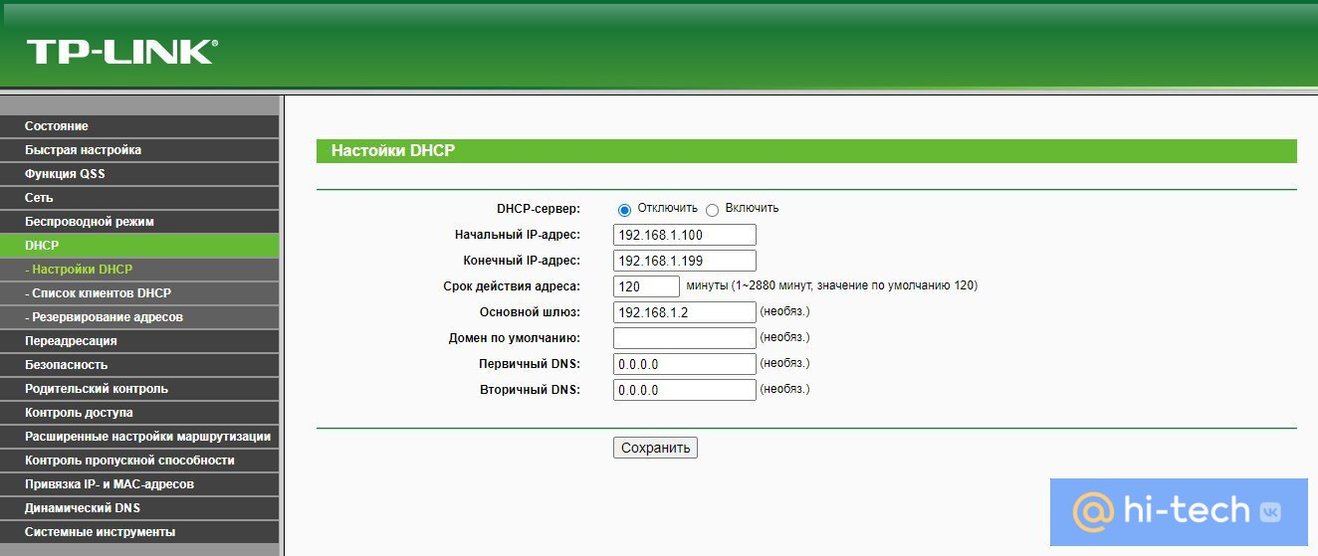- 8 способов использовать ваш старый роутер
- 2. Гостевой Wi‑Fi
- 3. Сетевой диск NAS
- 4. VPN‑подключение
- 5. Сетевой коммутатор
- 6. Беспроводной мост
- 7. Интернет‑радиостанция
- 8. Хаб для умного дома
- Вторая жизнь — как еще можно использовать старый роутер
- 5 простых способов использовать старый роутер
- Усилитель сигнала или точка доступа
- Сетевой коммутатор
8 способов использовать ваш старый роутер
Если у вас не очень хороший сигнал Wi‑Fi в каких‑то комнатах и вы хотите его улучшить, необязательно покупать модные усилители: старый роутер сработает не хуже. Есть два способа усилить сигнал.
Вариант первый: установите старый маршрутизатор в дальней комнате и подключите его к новому с помощью длинного LAN‑кабеля. Затем переведите роутер в режим Access Point, или «Точка беспроводного доступа».
Вариант второй: переведите ваш старый роутер в режим Repeater, и он подключится по Wi‑Fi к основному маршрутизатору. Используйте этот способ, если не хотите тянуть провода. Только помните, что, если между роутерами много препятствий, связь будет не очень хорошей. Поэтому на дальних дистанциях всё же лучше использовать LAN‑кабель.
Как перевести роутер в режимы Access Point или Repeater, описано в руководствах на сайтах производителей — у разных аппаратов интерфейс немного различается. А если ваш маршрутизатор не поддерживает эти режимы, попробуйте установить на него сторонние прошивки вроде DD‑WRT, OpenWRT или Tomato.
2. Гостевой Wi‑Fi
У вас часто бывают гости, которые просят подключиться к вашему домашнему Wi‑Fi? Почему бы не выделить им собственную сеть? Для этого подключите ваш старый маршрутизатор к основному роутеру по проводу или Wi‑Fi.
Затем настройте его, чтобы он раздавал сигнал — можно вообще не назначать пароля или сделать несложный пароль для гостей. При желании на нём можно также ограничить скорость, чтобы знакомые не злоупотребляли вашим каналом.
3. Сетевой диск NAS

Покупать отдельный NAS или Time Capsule дорого. Если у старого роутера есть USB‑порт и у вас завалялся внешний жёсткий диск, который вы редко используете, можно сделать из этого собственное бюджетное сетевое хранилище.
Некоторые роутеры обладают встроенным режимом NAS. На других может понадобиться установить прошивку DD‑WRT или Tomato. На таком сетевом накопителе можно будет размещать фотографии, музыку и видео, которые будут доступны с любого устройства в вашей домашней сети, или делать там бэкапы.
4. VPN‑подключение

Прошивки DD‑WRT или Tomato позволяют роутерам подключаться к VPN‑сервисам. Выходя в интернет с любого устройства через такой роутер, вы будете пропускать весь трафик через VPN — больше не придётся устанавливать расширения в браузерах и приложения на смартфон. Узнать подробнее, как подключить роутер к VPN, можно, например, здесь.
5. Сетевой коммутатор
У большинства маршрутизаторов имеется не больше шести Ethernet‑портов. И даже меньше, учитывая рост популярности беспроводных технологий. Однако такого количества для подключения всей домашней техники часто недостаточно.
Устройства мониторинга бытовой техники, ТВ‑декодеры с функциональностью Smart TV, игровые приставки могут не иметь беспроводного интерфейса — им нужно подключение по LAN‑кабелю. И даже если все ваши гаджеты оснащены Wi‑Fi, всё равно иногда выгоднее подсоединять их через провод: скорость будет больше, а связь стабильнее.
Поэтому, если у вас заканчиваются Ethernet‑порты, вы можете потратиться и купить сетевой коммутатор. Или использовать в качестве такового свой старый роутер. Просто подключите старый маршрутизатор к одному из портов LAN вашего основного роутера, а затем выключите на старом устройстве DHCP и Wi‑Fi, и оно превратится в импровизированный коммутатор.
6. Беспроводной мост
К примеру, у вас есть компьютер, который вы хотите подключить к Wi‑Fi, но у него нет модуля беспроводной связи. Соедините его со старым роутером через короткий LAN‑кабель, а затем подключите маршрутизатор к основной сети Wi‑Fi.
Так вам не придётся тянуть длинный кабель через всю квартиру. А ещё этот трюк пригодится, если ваш новый маршрутизатор не имеет портов Ethernet. Для реализации задумки вам может понадобиться установить на старый роутер стороннюю прошивку DD‑WRT.
7. Интернет‑радиостанция

Хотите слушать музыку любимых интернет‑радиостанций там, где нет компьютера? Некоторые маршрутизаторы можно превратить в недорогой музыкальный проигрыватель. Для этого вам будет нужно установить на роутер прошивку OpenWRT или DD‑WRT. Кроме того, понадобится звуковая карта, подключаемая по USB, и динамик — из всего этого можно собрать собственный радиоприёмник, работающий по Wi‑Fi.
8. Хаб для умного дома

Старый роутер можно также использовать в качестве центра управления умным домом. Для этого устройство должно быть снабжено USB‑разъёмом. В итоге, подключаясь к роутеру с компьютера или смартфона и отправляя ему команды, вы сможете включать и выключать в доме свет или запускать полив растений в саду.
Это довольно сложно, но интересно. Роутер старый, его не жалко, так отчего бы не поэкспериментировать? Пример использования маршрутизатора в качестве системы управления светом можно увидеть на Instructables.com.
*Деятельность Meta Platforms Inc. и принадлежащих ей социальных сетей Facebook и Instagram запрещена на территории РФ.
Вторая жизнь — как еще можно использовать старый роутер
Старый роутер не обязательно сразу же отправлять на утилизацию или в мусорный бак. Мы предлагаем вам несколько вариантов его применения — от усилителя сигнала до альтернативного сетевого хранилища.
1. Раздавать гостевой Wi-Fi
Да, предоставить гостям вашего дома собственную сеть можно и через ваш обычный роутер, но есть один нюанс. Старый маршрутизатор подключается к существующей защищенной паролем сети, но дает доступ к новым устройствам без пароля. По умолчанию у гостей нет доступа к другим устройствам в домашней сети, а еще можно ограничить им скорость соединения.
2. Ретранслятор беспроводной сети
Если новый роутер не покрывает весь дом, то вместо покупки ретранслятора Wi-Fi можно приспособить под эту цель старый маршрутизатор. Его понадобится перевести в режим репитера и подключить к новому роутеру по Wi-Fi. В случаях, когда мертвые зоны расположены слишком неудобно по отношению к новому роутеру, например, между ними много препятствий, то старый маршрутизатор нужно поставить ближе к этим зонам, соединив его с новым длинным LAN‑кабелем и активировав режим точки беспроводного доступа.
Репитер — одно из самых популярных применений старых роутеров
Возможны небольшие проблемы с задержкой, но, в целом, это быстрый и простой способ расширения зоны охвата беспроводной сети.
3. Интернет-радиоприемник
Не все, но некоторые маршрутизаторы можно настроить для воспроизведения интернет-радио. Важно, чтобы на девайс можно было установить прошивки OpenWrt или DD-WRT. Для вывода звука также понадобится звуковая карта USB и динамик.
У большинства маршрутизаторов не более шести портов Ethernet. Из-за развития беспроводных технологий сейчас их вполне может быть даже меньше четырех. И при необходимости подключения некоторых устройств к Сети через кабель (смарт-телевизоров и декодеров, игровых приставок и др.) пользователю может банально не хватить портов. Ситуацию спасет сетевой коммутатор или старый маршрутизатор, подключение к которому мгновенно увеличивает количество доступных сетевых разъемов. Нужно просто подсоединить старый роутер к LAN-порту нового и выключить на старом Wi‑Fi.
Старый роутер выручит и в случае, когда новый — исключительно беспроводной, например, это 4G-роутер. Или ваш старый ПК либо другое устройство без Wi-Fi нужно подключить к беспроводной сети. Тогда старый маршрутизатор можно использовать как беспроводной мост. Старый роутер подключается к существующей сети Wi-Fi, а устройства без модуля беспроводной связи, в свою очередь — к его к портам LAN.
6. Центр управления умным домом
Некоторые маршрутизаторы поставляются с дополнительными разъемами, например, USB — тогда их можно использовать в качестве хаба для системы умного дома. По сути, маршрутизатор запускает сервер, к которому пользователь подключается через браузер с ПК или смартфона и посылает команды. Так можно организовать умное освещение, автоматизировать отопление и другие системы.
Сетевое хранилище (NAS) — не единственный способ хранить данные на одном устройстве и получать к ним доступ из любой точки. К тому же NAS — это дорого, а старый роутер с USB плюс жесткий диск — и вы сможете прилично сэкономить.
В таком альтернативном хранилище можно держать фото, аудиотеку, коллекцию фильмов и документы, а доступ к нему будет возможен с любого устройства в домашней сети
Но для этого понадобится, чтобы модель роутера поддерживала режим NAS или на него нужно будет установить стороннюю прошивку (например, DD-WRT).
Если ваш старый маршрутизатор работает с прошивками наподобие OpenWRT и DD-WRT и может использоваться как NAS, то также он способен выступить в качестве сервера, например, для домашнего сайта, предназначенного для обмена важной информацией с семьей, видеотрансляций или даже для блога. Инструкций, как превратить старый роутер в сервер, в Сети довольно много.
Альтернативные прошивки также позволяют подключать роутеры к сервисам VPN. Тогда ваш домашний трафик будет пропускаться через VPN автоматически — расширения и приложения не понадобятся.
Данный материал является частной записью члена сообщества Club.CNews.
Редакция CNews не несет ответственности за его содержание.
5 простых способов использовать старый роутер
В отличие от смартфонов или другой электроники, роутеры приходится менять не так часто. Они медленно устаревают, и покупка нового устройства может быть оправдана при переходе на более быстрый интернет или, например, если вы решили использовать частоту 5 ГГц. Старый роутер при этом можно продать или приспособить для других нужд. В этой статье мы собрали простые способы дать вторую жизнь старому роутеру.
Усилитель сигнала или точка доступа
Как бы ни был хорош Wi-Fi, у него есть один недостаток — небольшой радиус действия сигнала. Дома или в офисе наверняка найдутся места, где сеть почти не ловит. В этом случае поможет репитер (на Aliexpress можно найти недорогой вариант), специальное устройство, которое ретранслирует сигнал и расширяет зону покрытия. Однако репитер можно сделать и из старого роутера.
Работать в качестве ретранслятора могут не все модели роутеров. Так, у TP-Link TL-WR741ND такой функции нет. В этом случае можно расширить сеть Wi-Fi через режим беспроводного моста WDS.
Кроме того, вы можете соединить оба роутера по проводу. Самый простой способ — у первого роутера подключить кабель в разъем LAN, а у второго в разъем WAN. Таким образом, на старом роутере будет работать как проводное, так и беспроводное соединение. Но роутеры не будут в одной сети.
Чтобы они работали в одной сети, нужно перевести старый роутер в режим точки доступа. У разных производителей это делается по-разному. Так, на TP-Link TL-WR741ND нужно отключить DHCP-сервер и сменить IP-адрес. Также на старом роутере вам нужно подключить кабель не в порт WAN, а в LAN.
В любом случае вам не придется покупать отдельное устройство для расширения сети. Только имейте в виду, что задержки сети при использовании двух роутеров могут увеличиться.
Сетевой коммутатор
Роутер можно использовать и как обычный коммутатор (свич) для проводного подключения устройств к сети. Несмотря на то, что современная техника, как правило, имеет Wi-Fi, проводное подключение может быть предпочтительнее, так как оно стабильнее. Тем не менее, портов основного роутера может попросту не хватить.
Как и при расширении сети Wi-Fi, про которое мы рассказали в предыдущем пункте, можно подключить старый роутер без дополнительных настроек (подключение LAN — WAN), или же перевести его в режим точки доступа (подключение LAN — LAN). В этом случае нужно также отключить DHCP.
При этом ничто не мешает использовать и беспроводную сеть. Получившаяся точка доступа будет раздавать интернет и по проводу, и по Wi-Fi. Если же вам не нужна вторая беспроводная сеть, ее лучше отключить, чтобы не создавать помехи.